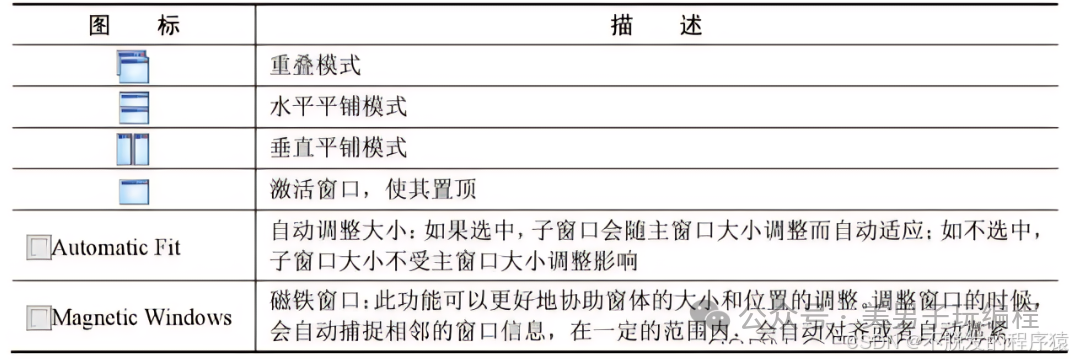随着汽车电子技术的飞速发展,总线技术如CAN、LIN等在汽车中的应用越来越广泛。为了确保这些系统的稳定性和可靠性,专业的测试工具显得尤为重要。
CANoe作为Vector公司推出的一款总线开发环境,已经成为汽车电子工程师的首选工具之一。本系列教程将带领大家从零开始,逐步掌握CANoe的使用技巧。
CANoe是一款功能强大的总线开发工具,支持多种总线协议,如CAN、LIN、FlexRay、MOST及Ethernet等。它在整个ECU开发过程中发挥着重要作用,包括全仿真阶段、半仿真阶段和全真实阶段。CANoe主要功能如下:
全仿真阶段:在总线开发初期,通过构建ECU的仿真模型,对整个系统进行评估和验证。
半仿真阶段:在完成仿真节点的功能验证后,用真实ECU节点替换部分仿真节点,进行进一步的功能验证。
全真实阶段:最终实现全真实节点的总线网络系统,验证所有节点的功能是否满足需求,并进行后续的测试和诊断工作。
1
CANoe软件安装
访问官方网站:首先,我们需要访问Vector中国的官方网站,找到CANoe软件的下载页面。
选择版本:根据个人需求和硬件条件,选择合适的版本进行下载。如果没有硬件支持,可以选择下载DEMO版进行体验。
激活软件:下载完成后,使用邮箱中收到的激活码进行激活,即可开始使用CANoe软件。
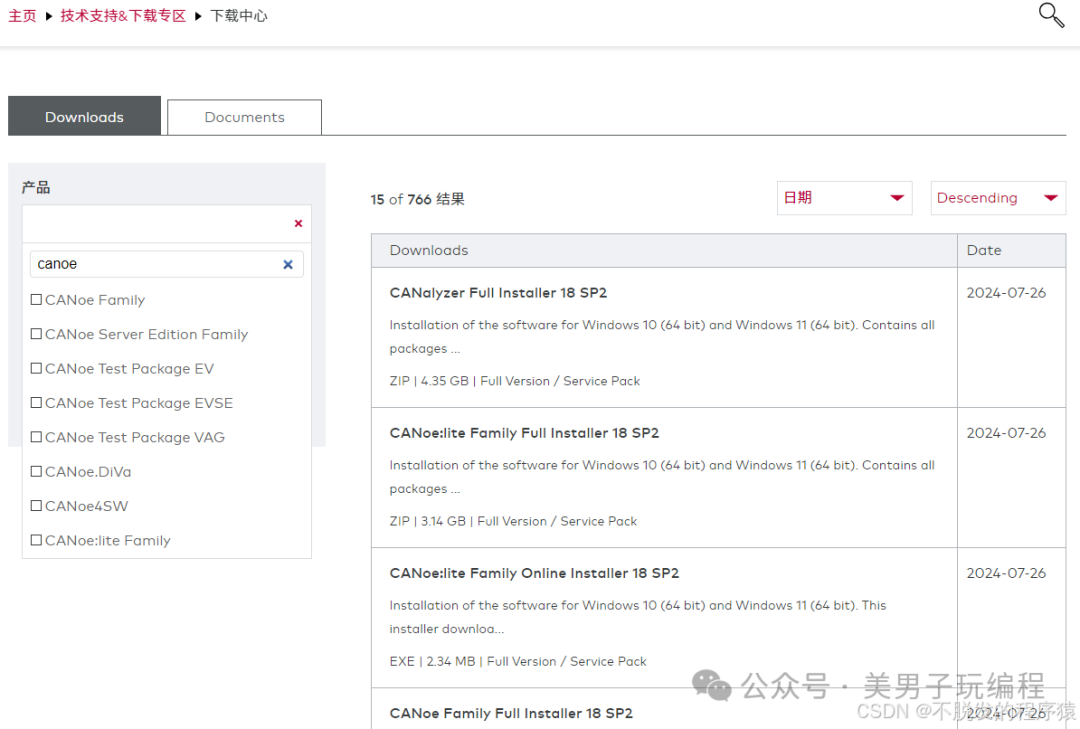
下载网站:https://www.vector.com/cn/zh/download/canoe-family-full-installer-18-sp2/
2
软件界面介绍
打开CANoe的主界面,可以看到多个选项卡和功能区,这些选项卡和功能区分别对应不同的操作和设置。
File(文件):用于工程文件的操作及属性设置。
Home(主功能区):包含测量组件、显示组件等。
Analysis(分析):提供配置组件、总线分析组件等。
Simulation(仿真):包含仿真组件和激励组件。
Test(测试):提供测试单元组件和测试模块组件。
Diagnostics(诊断):包含诊断相关的配置组件和控制组件。
Environment(环境):包含对象组件等。
Hardware(硬件):涉及硬件相关的通道组件、传感器组件等。
Tools(工具):包括网络组件等。
Layout(布局):用于设置各子窗口的显示模式。
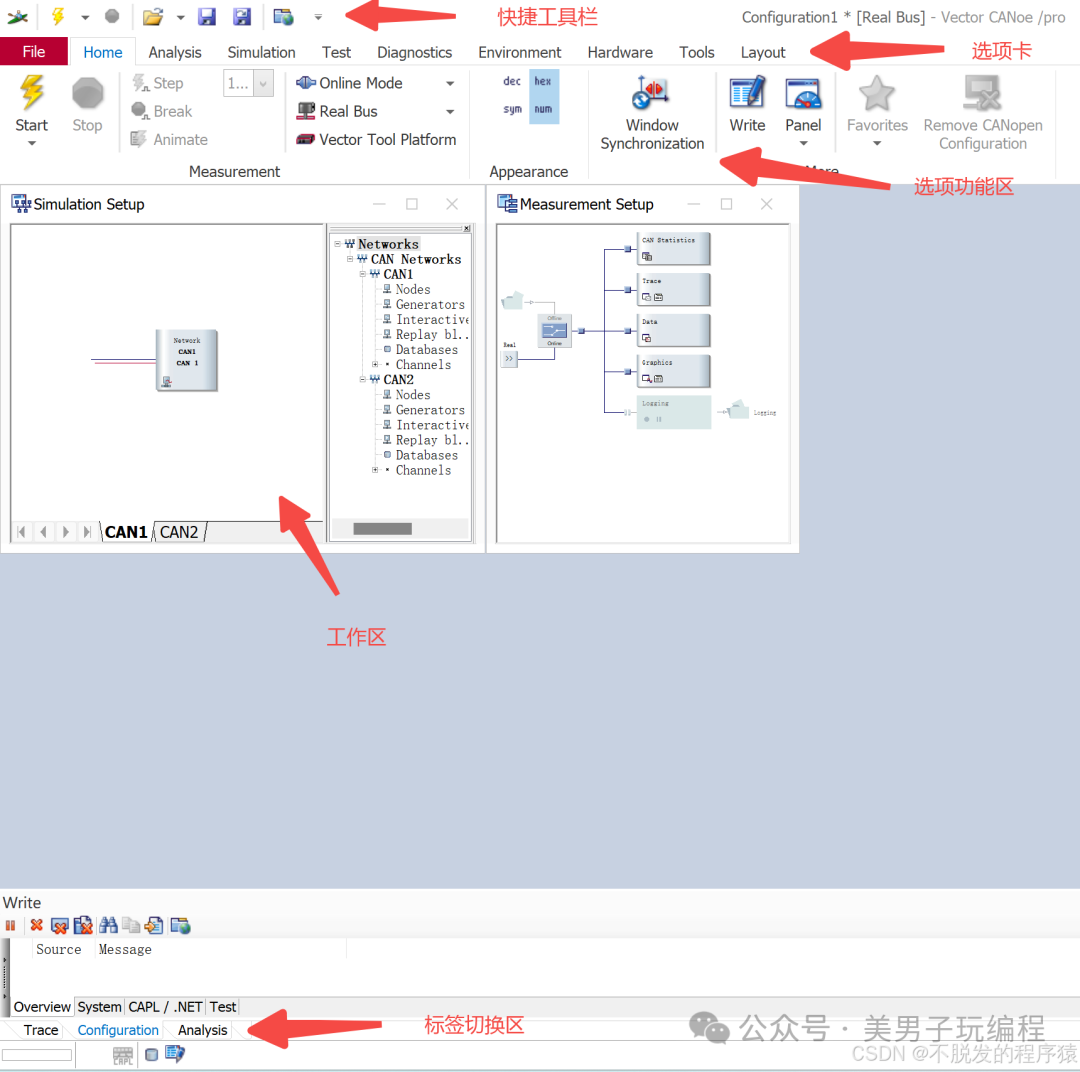
2.1、File菜单
File菜单主要用于工程文件的相关操作及属性设定。
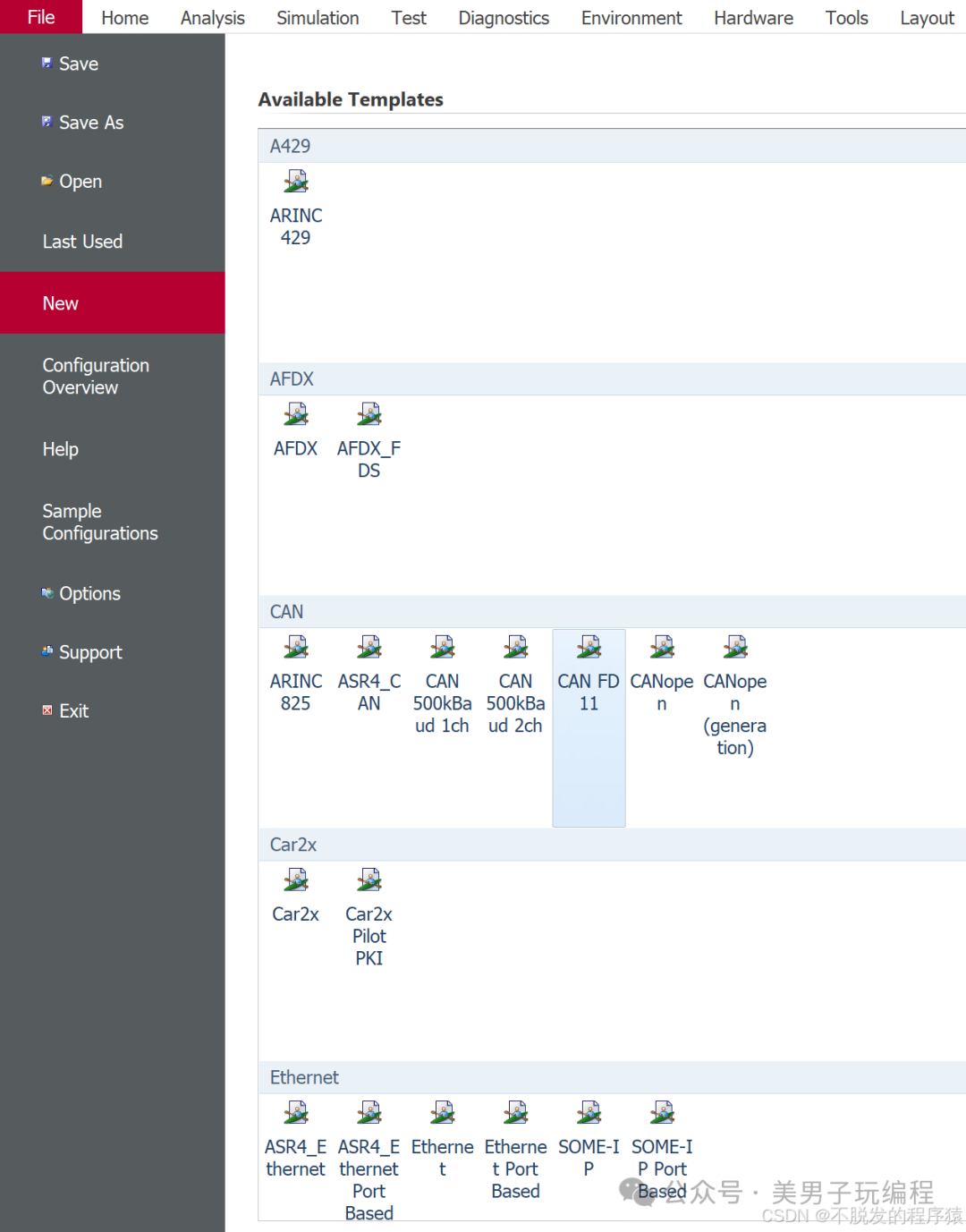
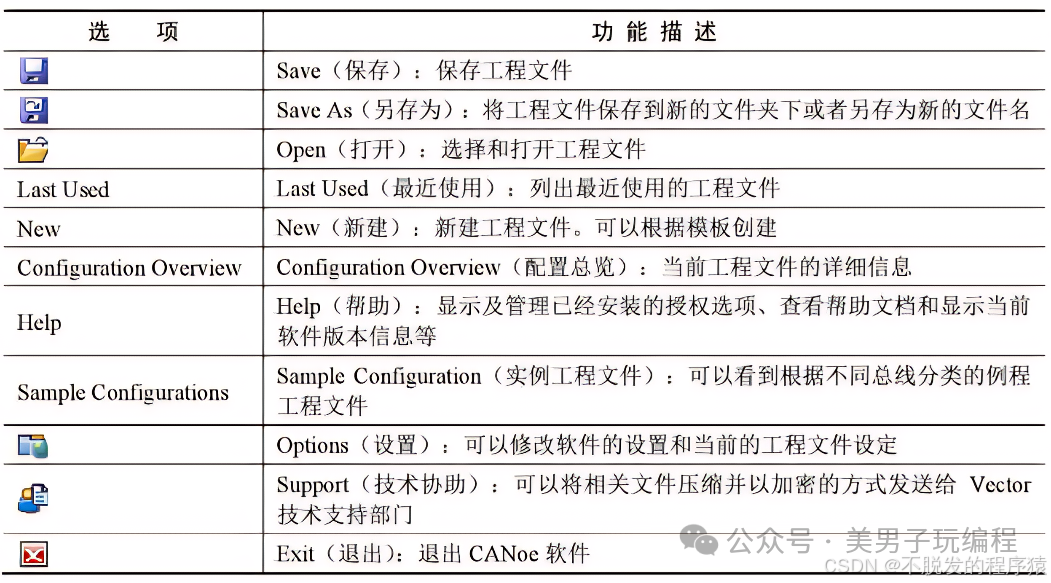
2.2、Home功能区
Home功能区主要包括测量组件、显示组件和其他组件。

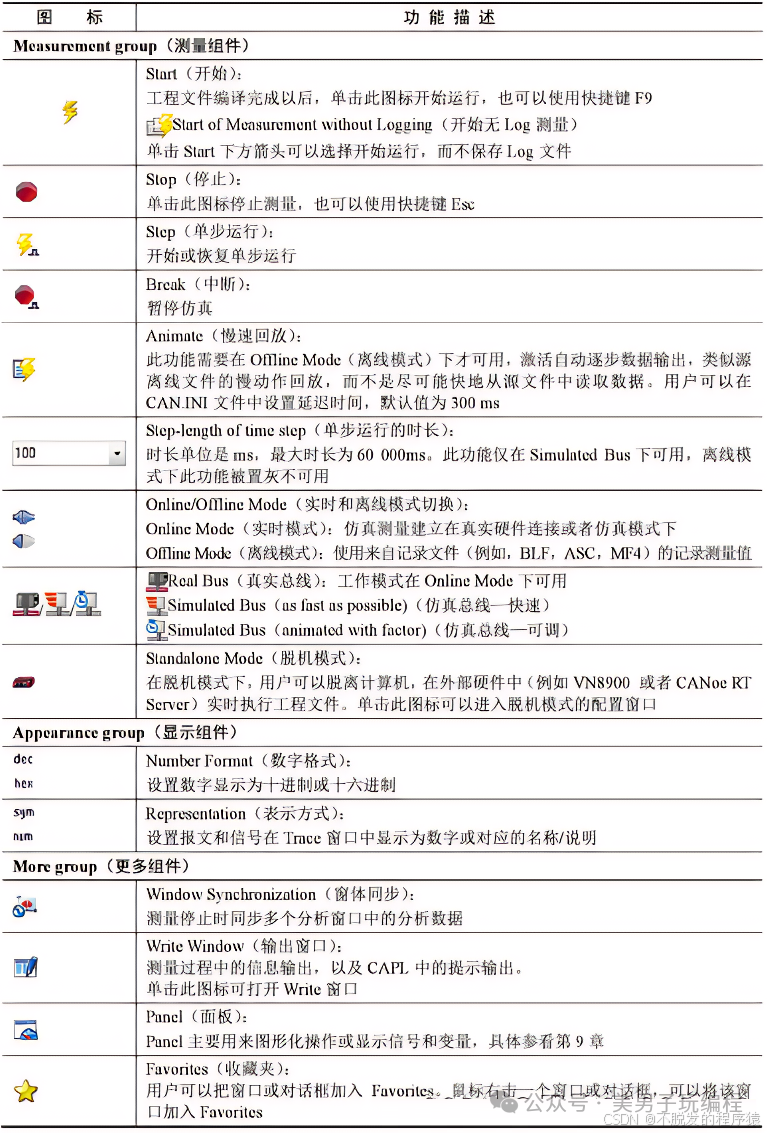
2.3、Analysis功能区
Analysis功能区主要包括配置组件、总线分析组件和其他分析组件。

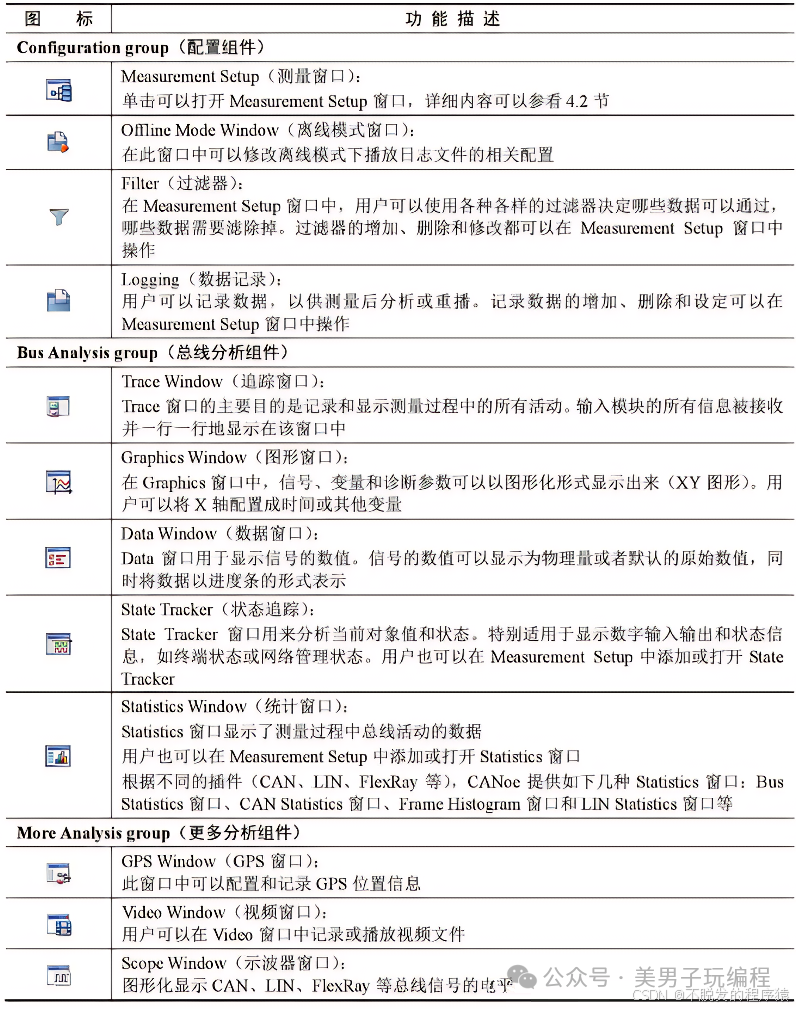
2.4、Simulation功能区
Simulation功能区主要包括仿真组件和激励组件。

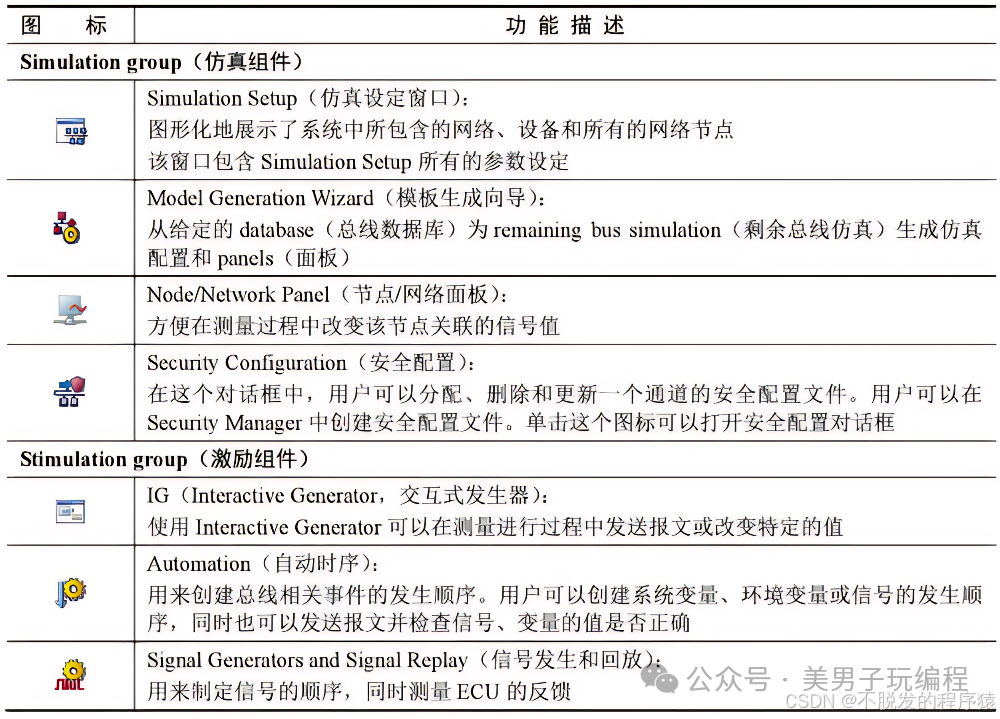
2.5、Test功能区
Test功能区主要包括测试单元组件和测试模块组件。

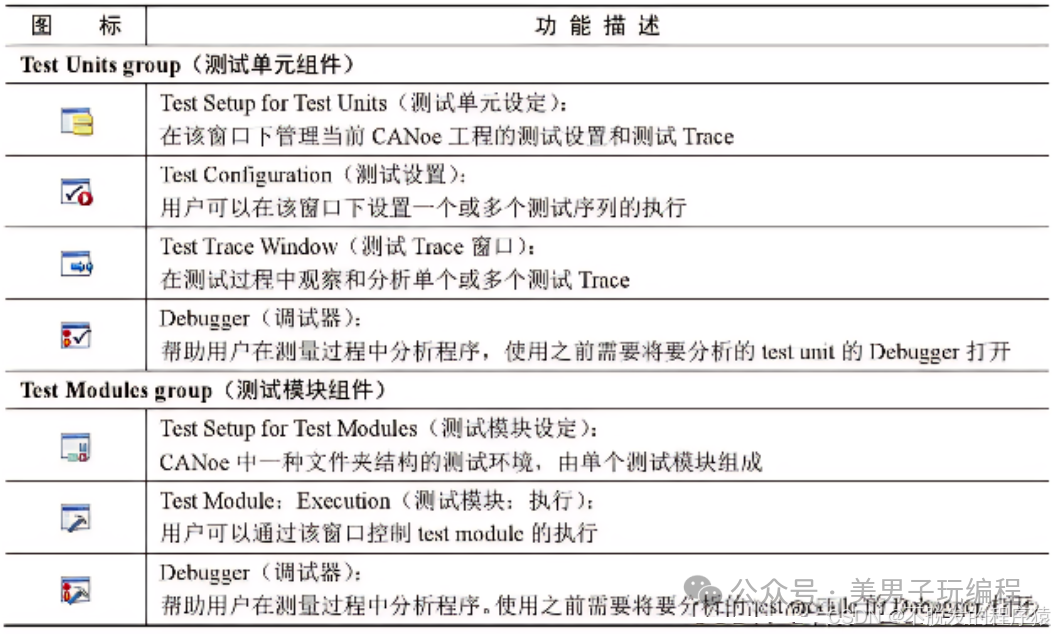
2.6、Diagnostics功能区
Diagnostics功能区主要包括诊断相关的配置组件、控制组件和工具组件。
Diagnostics功能区的组件功能需要在Diagnostics/ISO TP Configuration中添加相应的诊断描述文件后才可用,否则为置灰状态。

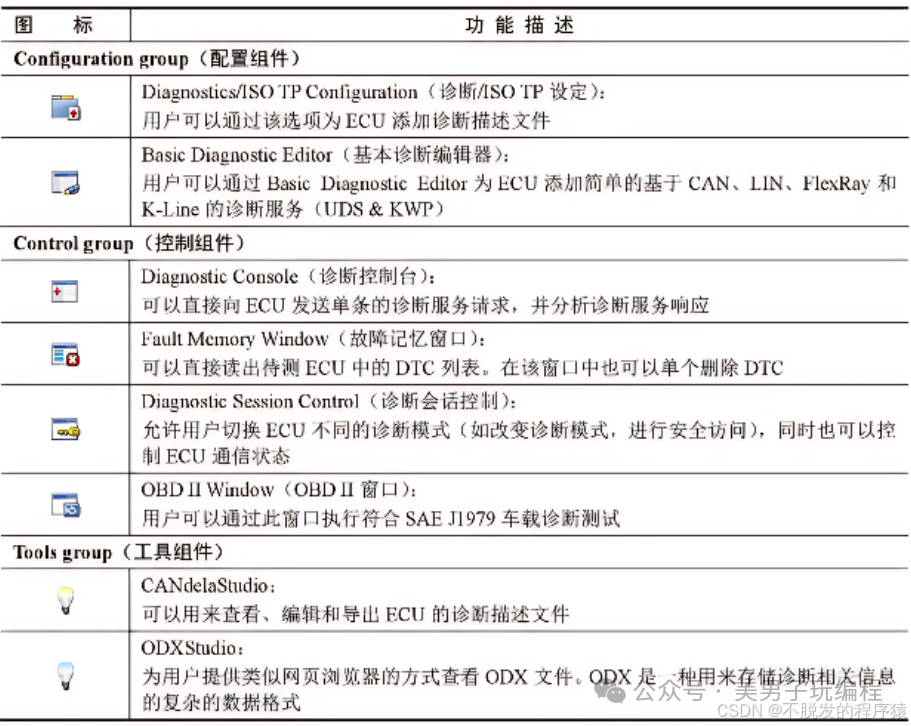
2.7、Environment功能区
Environment功能区主要包括对象组件和其他组件。

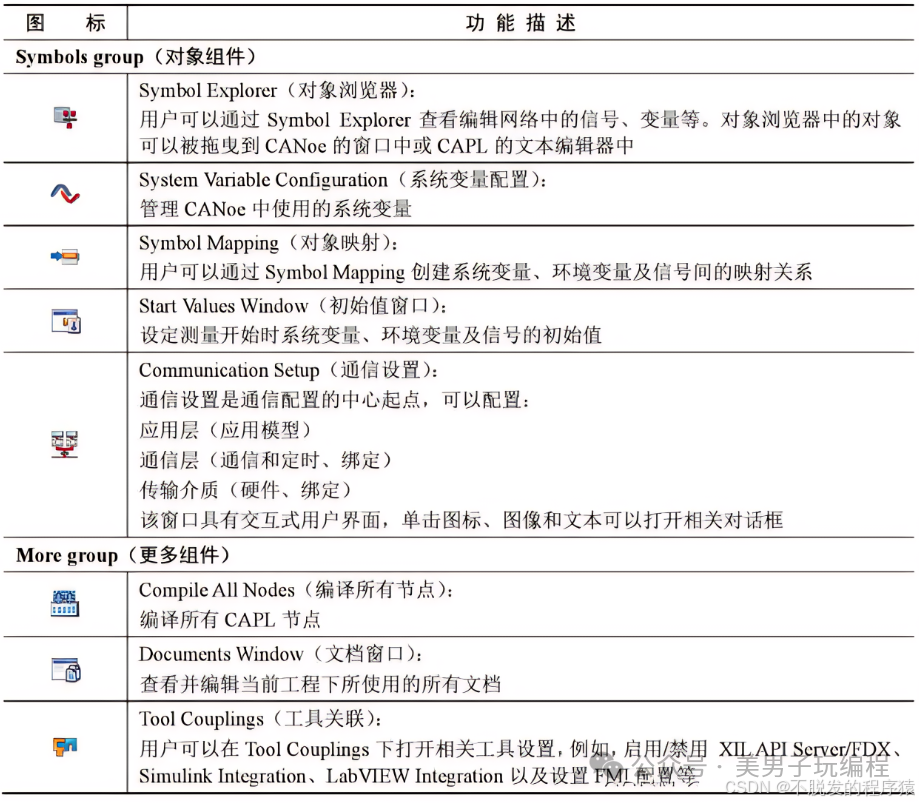
2.8、Hardware功能区
Hardware功能区主要包括硬件相关的通道组件、VT系统组件、传感器组件和I/O硬件组件。

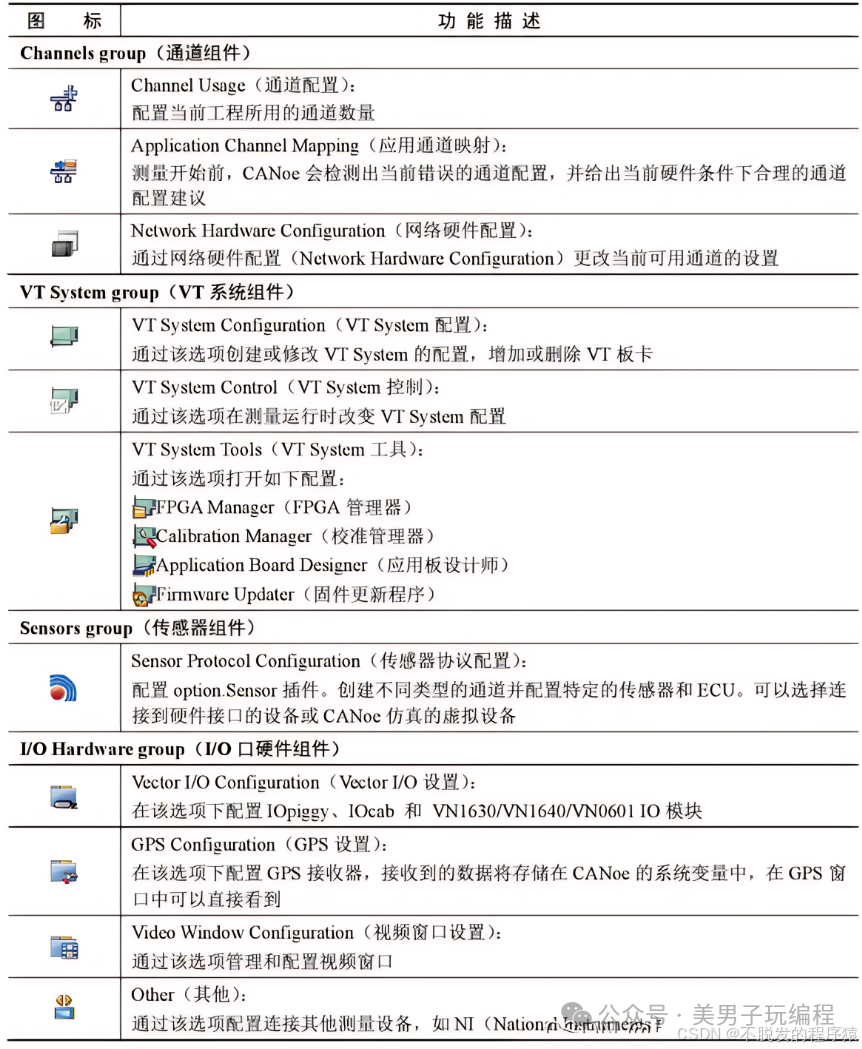
2.9、Tools功能区
Tools功能区包括网络组件和其他组件,主要是常见工具。

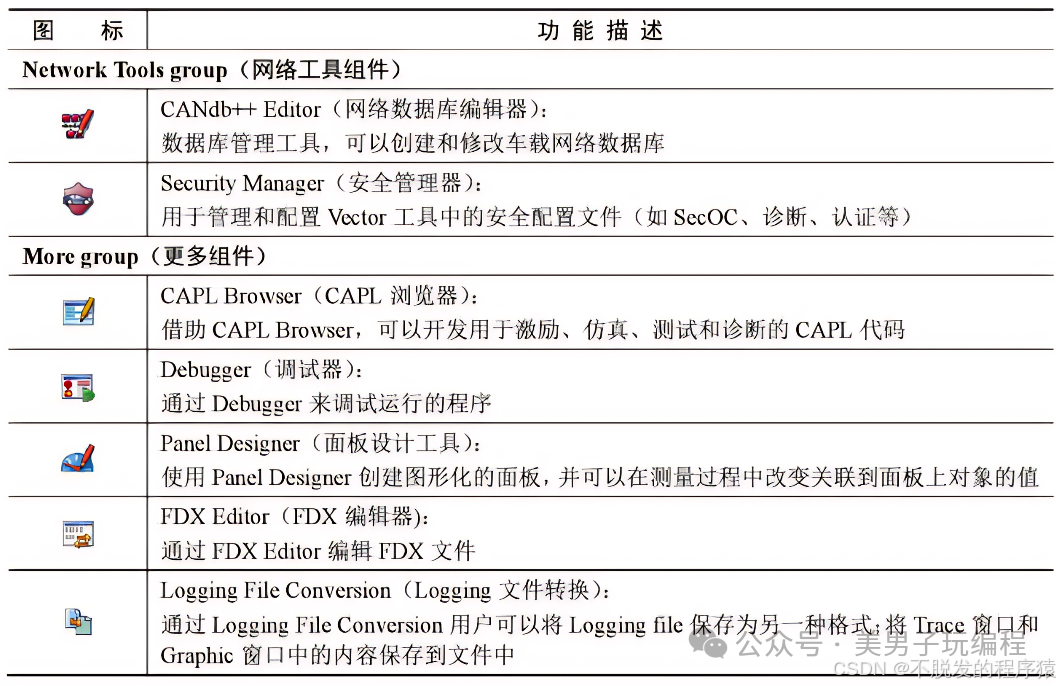
2.10、Layout功能区
Layout功能区主要用于设置各子窗口的显示模式。